2020 OPEL ASTRA K bluetooth
[x] Cancel search: bluetoothPage 15 of 93
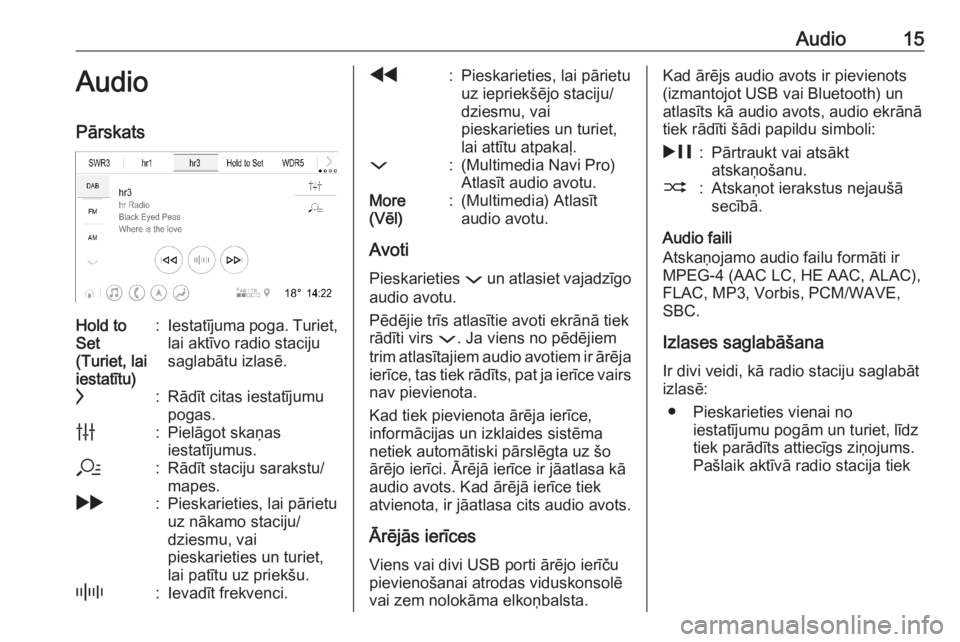
Audio15AudioPārskatsHold to
Set
(Turiet, lai
iestatītu):Iestatījuma poga. Turiet,
lai aktīvo radio staciju
saglabātu izlasē.c:Rādīt citas iestatījumu
pogas.b:Pielāgot skaņas
iestatījumus.a:Rādīt staciju sarakstu/
mapes.g:Pieskarieties, lai pārietu
uz nākamo staciju/
dziesmu, vai
pieskarieties un turiet,
lai patītu uz priekšu._:Ievadīt frekvenci.f:Pieskarieties, lai pārietu
uz iepriekšējo staciju/
dziesmu, vai
pieskarieties un turiet,
lai attītu atpakaļ.::(Multimedia Navi Pro)
Atlasīt audio avotu.More
(Vēl):(Multimedia) Atlasīt
audio avotu.
Avoti
Pieskarieties : un atlasiet vajadzīgo
audio avotu.
Pēdējie trīs atlasītie avoti ekrānā tiek
rādīti virs :. Ja viens no pēdējiem
trim atlasītajiem audio avotiem ir ārēja
ierīce, tas tiek rādīts, pat ja ierīce vairs
nav pievienota.
Kad tiek pievienota ārēja ierīce,
informācijas un izklaides sistēma
netiek automātiski pārslēgta uz šo
ārējo ierīci. Ārējā ierīce ir jāatlasa kā
audio avots. Kad ārējā ierīce tiek
atvienota, ir jāatlasa cits audio avots.
Ārējās ierīces
Viens vai divi USB porti ārējo ierīču
pievienošanai atrodas viduskonsolē
vai zem nolokāma elkoņbalsta.
Kad ārējs audio avots ir pievienots
(izmantojot USB vai Bluetooth) un
atlasīts kā audio avots, audio ekrānā
tiek rādīti šādi papildu simboli:&:Pārtraukt vai atsākt
atskaņošanu.2:Atskaņot ierakstus nejaušā secībā.
Audio faili
Atskaņojamo audio failu formāti ir
MPEG-4 (AAC LC, HE AAC, ALAC),
FLAC, MP3, Vorbis, PCM/WAVE, SBC.
Izlases saglabāšana
Ir divi veidi, kā radio staciju saglabāt
izlasē:
● Pieskarieties vienai no iestatījumu pogām un turiet, līdztiek parādīts attiecīgs ziņojums.
Pašlaik aktīvā radio stacija tiek
Page 20 of 93
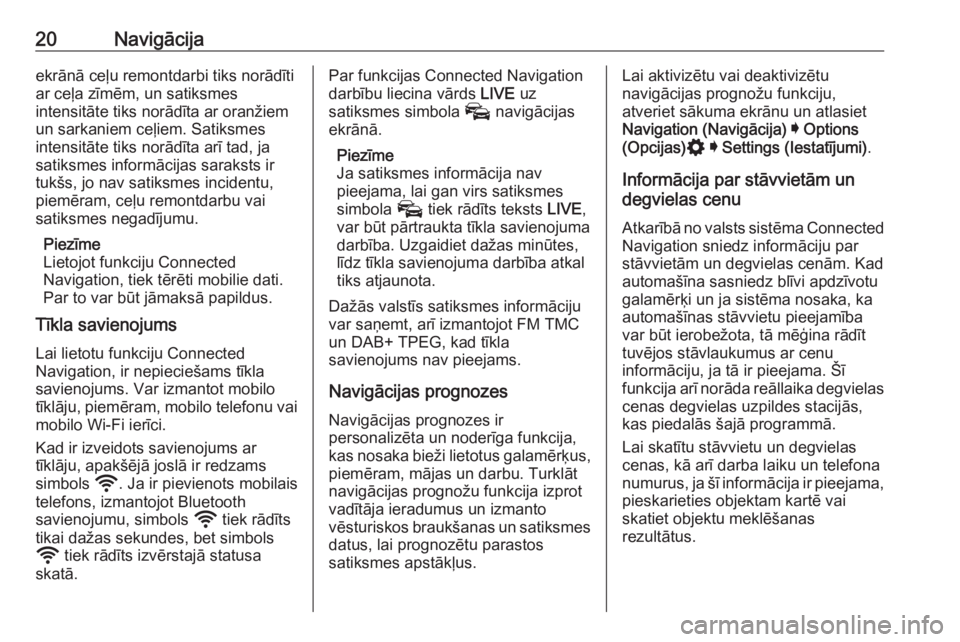
20Navigācijaekrānā ceļu remontdarbi tiks norādīti
ar ceļa zīmēm, un satiksmes
intensitāte tiks norādīta ar oranžiem
un sarkaniem ceļiem. Satiksmes
intensitāte tiks norādīta arī tad, ja
satiksmes informācijas saraksts ir
tukšs, jo nav satiksmes incidentu,
piemēram, ceļu remontdarbu vai satiksmes negadījumu.
Piezīme
Lietojot funkciju Connected
Navigation, tiek tērēti mobilie dati.
Par to var būt jāmaksā papildus.
Tīkla savienojums
Lai lietotu funkciju Connected
Navigation, ir nepieciešams tīkla
savienojums. Var izmantot mobilo
tīklāju, piemēram, mobilo telefonu vai
mobilo Wi-Fi ierīci.
Kad ir izveidots savienojums ar
tīklāju, apakšējā joslā ir redzams
simbols y. Ja ir pievienots mobilais
telefons, izmantojot Bluetooth
savienojumu, simbols y tiek rādīts
tikai dažas sekundes, bet simbols
y tiek rādīts izvērstajā statusa
skatā.Par funkcijas Connected Navigation
darbību liecina vārds LIVE uz
satiksmes simbola v navigācijas
ekrānā.
Piezīme
Ja satiksmes informācija nav
pieejama, lai gan virs satiksmes simbola v tiek rādīts teksts LIVE,
var būt pārtraukta tīkla savienojuma
darbība. Uzgaidiet dažas minūtes,
līdz tīkla savienojuma darbība atkal
tiks atjaunota.
Dažās valstīs satiksmes informāciju
var saņemt, arī izmantojot FM TMC
un DAB+ TPEG, kad tīkla
savienojums nav pieejams.
Navigācijas prognozes Navigācijas prognozes ir
personalizēta un noderīga funkcija,
kas nosaka bieži lietotus galamērķus,
piemēram, mājas un darbu. Turklāt
navigācijas prognožu funkcija izprot
vadītāja ieradumus un izmanto
vēsturiskos braukšanas un satiksmes
datus, lai prognozētu parastos
satiksmes apstākļus.Lai aktivizētu vai deaktivizētu
navigācijas prognožu funkciju,
atveriet sākuma ekrānu un atlasiet Navigation (Navigācija) I Options
(Opcijas) % I Settings (Iestatījumi) .
Informācija par stāvvietām un
degvielas cenu
Atkarībā no valsts sistēma Connected Navigation sniedz informāciju par
stāvvietām un degvielas cenām. Kad
automašīna sasniedz blīvi apdzīvotu
galamērķi un ja sistēma nosaka, ka
automašīnas stāvvietu pieejamība
var būt ierobežota, tā mēģina rādīt
tuvējos stāvlaukumus ar cenu
informāciju, ja tā ir pieejama. Šī
funkcija arī norāda reāllaika degvielas
cenas degvielas uzpildes stacijās,
kas piedalās šajā programmā.
Lai skatītu stāvvietu un degvielas
cenas, kā arī darba laiku un telefona
numurus, ja šī informācija ir pieejama, pieskarieties objektam kartē vai
skatiet objektu meklēšanas
rezultātus.
Page 26 of 93
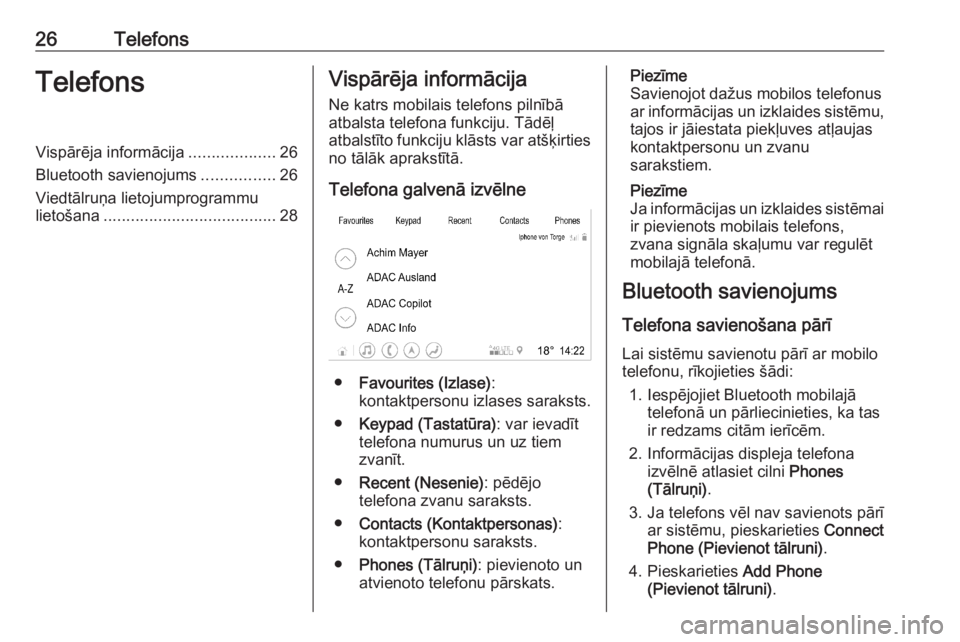
26TelefonsTelefonsVispārēja informācija...................26
Bluetooth savienojums ................26
Viedtālruņa lietojumprogrammu
lietošana ...................................... 28Vispārēja informācija
Ne katrs mobilais telefons pilnībā
atbalsta telefona funkciju. Tādēļ
atbalstīto funkciju klāsts var atšķirties
no tālāk aprakstītā.
Telefona galvenā izvēlne
● Favourites (Izlase) :
kontaktpersonu izlases saraksts.
● Keypad (Tastatūra) : var ievadīt
telefona numurus un uz tiem zvanīt.
● Recent (Nesenie) : pēdējo
telefona zvanu saraksts.
● Contacts (Kontaktpersonas) :
kontaktpersonu saraksts.
● Phones (Tālruņi) : pievienoto un
atvienoto telefonu pārskats.
Piezīme
Savienojot dažus mobilos telefonus
ar informācijas un izklaides sistēmu, tajos ir jāiestata piekļuves atļaujas
kontaktpersonu un zvanu
sarakstiem.
Piezīme
Ja informācijas un izklaides sistēmai
ir pievienots mobilais telefons,
zvana signāla skaļumu var regulēt
mobilajā telefonā.
Bluetooth savienojums
Telefona savienošana pārī Lai sistēmu savienotu pārī ar mobilo
telefonu, rīkojieties šādi:
1. Iespējojiet Bluetooth mobilajā telefonā un pārliecinieties, ka tas
ir redzams citām ierīcēm.
2. Informācijas displeja telefona izvēlnē atlasiet cilni Phones
(Tālruņi) .
3. Ja telefons vēl nav savienots pārī ar sistēmu, pieskarieties Connect
Phone (Pievienot tālruni) .
4. Pieskarieties Add Phone
(Pievienot tālruni) .
Page 27 of 93
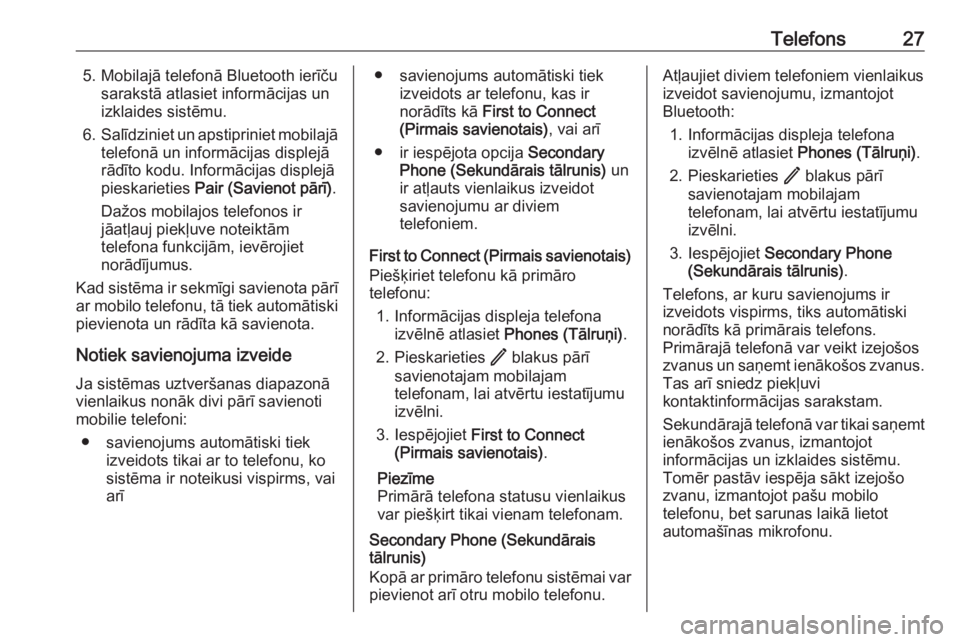
Telefons275. Mobilajā telefonā Bluetooth ierīčusarakstā atlasiet informācijas un
izklaides sistēmu.
6. Salīdziniet un apstipriniet mobilajā
telefonā un informācijas displejā
rādīto kodu. Informācijas displejā
pieskarieties Pair (Savienot pārī) .
Dažos mobilajos telefonos ir
jāatļauj piekļuve noteiktām
telefona funkcijām, ievērojiet
norādījumus.
Kad sistēma ir sekmīgi savienota pārī ar mobilo telefonu, tā tiek automātiski pievienota un rādīta kā savienota.
Notiek savienojuma izveide Ja sistēmas uztveršanas diapazonā
vienlaikus nonāk divi pārī savienoti
mobilie telefoni:
● savienojums automātiski tiek izveidots tikai ar to telefonu, ko
sistēma ir noteikusi vispirms, vai arī● savienojums automātiski tiek izveidots ar telefonu, kas ir
norādīts kā First to Connect
(Pirmais savienotais) , vai arī
● ir iespējota opcija Secondary
Phone (Sekundārais tālrunis) un
ir atļauts vienlaikus izveidot
savienojumu ar diviem
telefoniem.
First to Connect (Pirmais savienotais) Piešķiriet telefonu kā primāro
telefonu:
1. Informācijas displeja telefona izvēlnē atlasiet Phones (Tālruņi) .
2. Pieskarieties / blakus pārī
savienotajam mobilajam
telefonam, lai atvērtu iestatījumu
izvēlni.
3. Iespējojiet First to Connect
(Pirmais savienotais) .
Piezīme
Primārā telefona statusu vienlaikus
var piešķirt tikai vienam telefonam.
Secondary Phone (Sekundārais
tālrunis)
Kopā ar primāro telefonu sistēmai var
pievienot arī otru mobilo telefonu.Atļaujiet diviem telefoniem vienlaikus
izveidot savienojumu, izmantojot
Bluetooth:
1. Informācijas displeja telefona izvēlnē atlasiet Phones (Tālruņi) .
2. Pieskarieties / blakus pārī
savienotajam mobilajam
telefonam, lai atvērtu iestatījumu
izvēlni.
3. Iespējojiet Secondary Phone
(Sekundārais tālrunis) .
Telefons, ar kuru savienojums ir
izveidots vispirms, tiks automātiski
norādīts kā primārais telefons.
Primārajā telefonā var veikt izejošos
zvanus un saņemt ienākošos zvanus. Tas arī sniedz piekļuvi
kontaktinformācijas sarakstam.
Sekundārajā telefonā var tikai saņemt
ienākošos zvanus, izmantojot
informācijas un izklaides sistēmu. Tomēr pastāv iespēja sākt izejošo
zvanu, izmantojot pašu mobilo
telefonu, bet sarunas laikā lietot
automašīnas mikrofonu.
Page 30 of 93
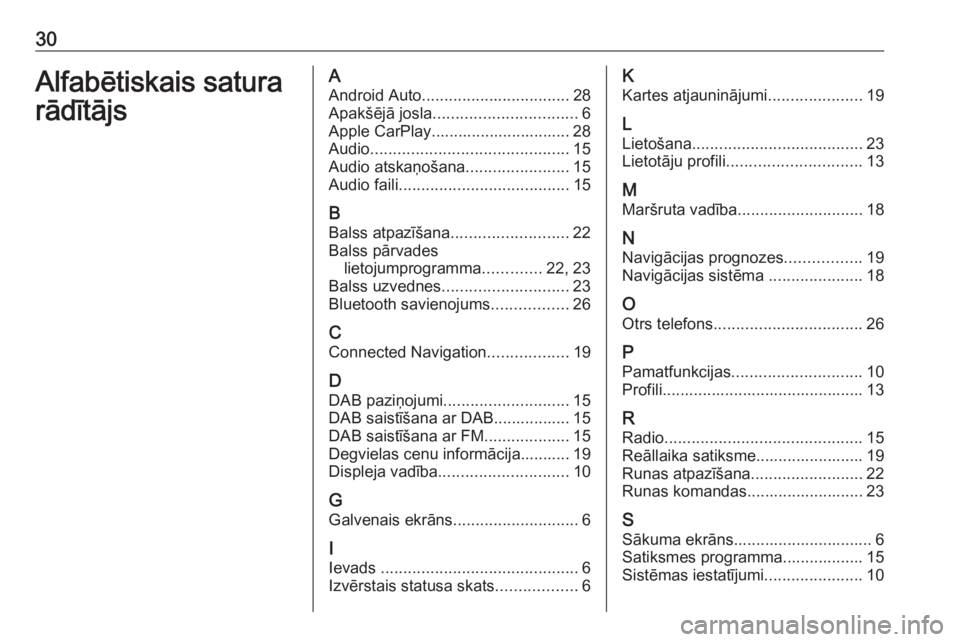
30Alfabētiskais satura
rādītājsA Android Auto ................................. 28
Apakšējā josla ................................ 6
Apple CarPlay............................... 28
Audio ............................................ 15
Audio atskaņošana .......................15
Audio faili ...................................... 15
B Balss atpazīšana .......................... 22
Balss pārvades lietojumprogramma .............22, 23
Balss uzvednes ............................ 23
Bluetooth savienojums .................26
C
Connected Navigation ..................19
D DAB paziņojumi ............................ 15
DAB saistīšana ar DAB................. 15
DAB saistīšana ar FM ...................15
Degvielas cenu informācija........... 19
Displeja vadība ............................. 10
G Galvenais ekrāns ............................ 6
I Ievads ............................................ 6
Izvērstais statusa skats ..................6K
Kartes atjauninājumi .....................19
L Lietošana ...................................... 23
Lietotāju profili .............................. 13
M
Maršruta vadība ............................ 18
N Navigācijas prognozes .................19
Navigācijas sistēma .....................18
O Otrs telefons ................................. 26
P Pamatfunkcijas ............................. 10
Profili............................................. 13
R Radio ............................................ 15
Reāllaika satiksme........................ 19
Runas atpazīšana .........................22
Runas komandas.......................... 23
S Sākuma ekrāns............................... 6
Satiksmes programma.................. 15
Sistēmas iestatījumi ......................10
Page 31 of 93

31Skaņas iestatījumi......................... 15
Stāvvietu informācija ....................19
T
Telefona pievienošana .................26
Telefona projekcija .......................28
Telefona projekcijas aktivizēšana. 28
Telefona savienošana pārī ...........26
Telefons Bluetooth savienojums ..............26
U USB ports ..................................... 15
V Vadības elementi ............................ 6
Vadības elementi uz stūres rata .....6
Viedtālrunis Telefona projekcija ....................28
Viedtālruņa lietojumprogrammu lietošana .................................... 28
Vispārēja informācija ..............22, 26
W
Wi-Fi savienojums ........................10
Page 40 of 93

40Ievads
Skatiet detalizētu aprakstu:● attēlu funkcijas 3 59
● filmu funkcijas 3 61
Phone (Tālrunis)
Lai varētu lietot telefona funkciju, ir
jāizveido savienojums starp
informācijas un izklaides sistēmu un
mobilo telefonu.
Skatiet detalizētu aprakstu par
Bluetooth savienojuma
sagatavošanu un izveidi starp
informācijas un izklaides sistēmu un
mobilo telefonu 3 80.
Ja mobilais telefons ir pievienots,
atlasiet Phone (Tālrunis) , lai atvērtu
galveno izvēlni.
Skatiet detalizētu aprakstu par mobilā telefona lietošanu informācijas un
izklaides sistēmā 3 83.
Projection (Projekcija)
Lai noteiktas sava viedtālruņa
lietotnes skatītu informācijas un
izklaides sistēmas displejā,
pievienojiet viedtālruni.
Lai palaistu projekcijas funkciju,
atlasiet Projection (Projekcija) .
Atkarībā no pievienotā viedtālruņa
tiek parādīta galvenā izvēlne ar
dažādām atlasāmām
lietojumprogrammām.
Skatiet detalizētu aprakstu 3 62.
Navigation (Navigācija)
(iegultā navigācijas sistēma)
Nospiediet !, lai atvērtu sākuma
ekrānu.
Atlasiet Navigation (Navigācija) , lai
skatītu navigācijas karti, kurā
redzama zona ap pašreizējo
atrašanās vietu.
Skatiet navigācijas funkciju detalizētu
aprakstu 3 64.
Page 47 of 93
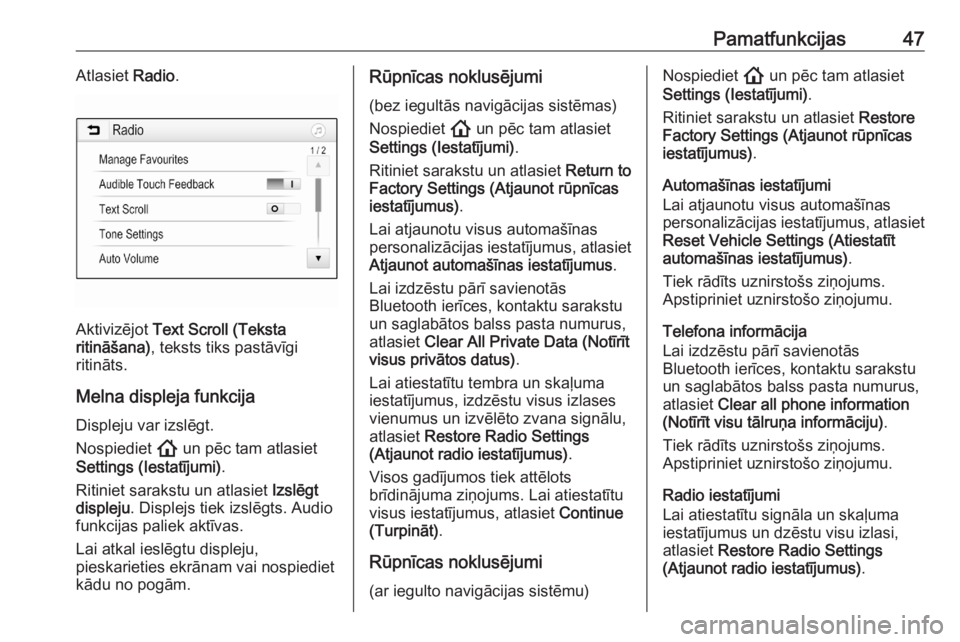
Pamatfunkcijas47Atlasiet Radio.
Aktivizējot Text Scroll (Teksta
ritināšana) , teksts tiks pastāvīgi
ritināts.
Melna displeja funkcija Displeju var izslēgt.
Nospiediet ! un pēc tam atlasiet
Settings (Iestatījumi) .
Ritiniet sarakstu un atlasiet Izslēgt
displeju . Displejs tiek izslēgts. Audio
funkcijas paliek aktīvas.
Lai atkal ieslēgtu displeju,
pieskarieties ekrānam vai nospiediet
kādu no pogām.
Rūpnīcas noklusējumi
(bez iegultās navigācijas sistēmas)
Nospiediet ! un pēc tam atlasiet
Settings (Iestatījumi) .
Ritiniet sarakstu un atlasiet Return to
Factory Settings (Atjaunot rūpnīcas
iestatījumus) .
Lai atjaunotu visus automašīnas
personalizācijas iestatījumus, atlasiet Atjaunot automašīnas iestatījumus .
Lai izdzēstu pārī savienotās
Bluetooth ierīces, kontaktu sarakstu
un saglabātos balss pasta numurus,
atlasiet Clear All Private Data (Notīrīt
visus privātos datus) .
Lai atiestatītu tembra un skaļuma iestatījumus, izdzēstu visus izlases
vienumus un izvēlēto zvana signālu,
atlasiet Restore Radio Settings
(Atjaunot radio iestatījumus) .
Visos gadījumos tiek attēlots
brīdinājuma ziņojums. Lai atiestatītu
visus iestatījumus, atlasiet Continue
(Turpināt) .
Rūpnīcas noklusējumi
(ar iegulto navigācijas sistēmu)Nospiediet ! un pēc tam atlasiet
Settings (Iestatījumi) .
Ritiniet sarakstu un atlasiet Restore
Factory Settings (Atjaunot rūpnīcas
iestatījumus) .
Automašīnas iestatījumi
Lai atjaunotu visus automašīnas
personalizācijas iestatījumus, atlasiet Reset Vehicle Settings (Atiestatīt
automašīnas iestatījumus) .
Tiek rādīts uznirstošs ziņojums.
Apstipriniet uznirstošo ziņojumu.
Telefona informācija
Lai izdzēstu pārī savienotās
Bluetooth ierīces, kontaktu sarakstu un saglabātos balss pasta numurus,atlasiet Clear all phone information
(Notīrīt visu tālruņa informāciju) .
Tiek rādīts uznirstošs ziņojums.
Apstipriniet uznirstošo ziņojumu.
Radio iestatījumi
Lai atiestatītu signāla un skaļuma
iestatījumus un dzēstu visu izlasi,
atlasiet Restore Radio Settings
(Atjaunot radio iestatījumus) .